С помощью вкладки "Диспетчер отображения" можно подключить к карте файл чертежа AutoCAD.
В этом упражнении используется карта build_map1.dwg, которая была создана в предыдущем упражнении.
Учебный видеоролик
|
|
При наличии подключения к сети Интернет нажмите кнопку со стрелкой на рисунке для просмотра инструкций по присоединению чертежа AutoCAD к карте. Действия, выполняемые в ходе этой процедуры, перечислены под окном видеоролика. |
Подключение файла чертежа AutoCAD
- Если это еще не выполнено, скопируйте примеры файлов в папку "Мои документы". Прим.:
Местоположение папки Мои документыможет различаться в зависимости от установленной операционной системы. В Microsoft Windows XP она обычно расположена в папке C:\MyDocuments. В Microsoft Vista этот путь может бытьC:\Documents and Settings\Administrator\Мои документы\Map 3D Tutorials.
- В файле build_map1.dwg на ленте, расположенной в верхней части окна приложения, выберите Главная
 Данные
Данные Подключить.
Подключить. 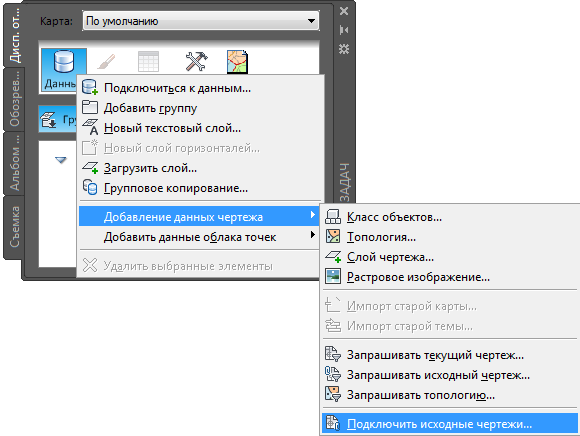
Подключить файл чертежа можно также на вкладке «Диспетчер отображения».
- В диалоговом окне Определить/изменить набор чертежей выберите Подключить.
- Перейдите к папке, расположенной в папке Мои документы, в которую были скопированы файлы образца, и выберите Counties.dwg.
- Выберите Добавить и нажмите кнопку OK.
- В диалоговом окне Определить/изменить набор чертежей нажмитеОК для подключения файла чертежа к карте.
При подключении чертежа он не отображается в списке Диспетчера отображения и не появляется на карте. Однако он отображается в списке в обозревателе карт на панели задач в разделе "Текущий чертеж".
С помощью запроса добавляйте объекты чертежа на карту, как объясняется в следующем упражнении.
- Сохраните файл. Выберите

 Сохранить как
Сохранить как Чертеж AutoCAD.
Чертеж AutoCAD.
Для продолжения работы с этим учебным пособием перейдите к разделу Упражнение 3. Запрос данных из чертежа.